Izveidojiet teksta dokumentus un sadarbojieties ar tiem tiešsaistē no viedtālruņa, planšetdatora un datora, izmantojot Google dokumentus. Metode nedaudz atšķiras atkarībā no tā, vai izmantojat platformas mobilo lietotni vai tīmekļa versiju.
Izmantojot Google dokumentu mobilo lietotni
1. darbība
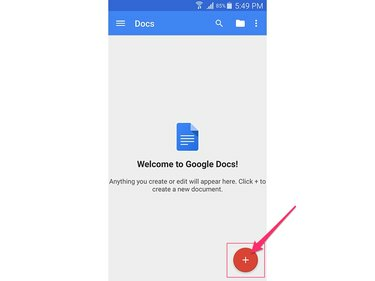
Attēla kredīts: Attēlu sniedza Google
Noklikšķiniet uz + zīme lietotnes apakšējā stūrī, lai izveidotu jaunu dokumentu.
Dienas video
2. darbība
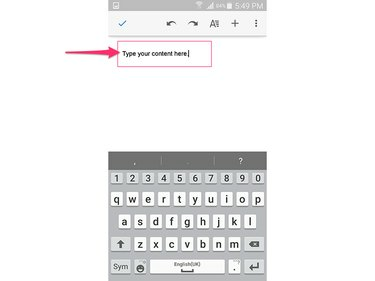
Attēla kredīts: Attēlu sniedza Google
Ievadiet tekstu, izmantojot ekrāna tastatūru, tāpat kā e-pastā vai citā teksta dokumentā. Visas standarta tastatūras formatēšanas opcijas ir pieejamas lietošanai pakalpojumā Google dokumenti.
Padoms
Tastatūras izskats atšķiras atkarībā no tā, vai izmantojat Google dokumentu Android vai iOS versiju un no tā, vai izmantojat ierīces standarta tastatūru vai trešās puses tastatūru.
3. darbība
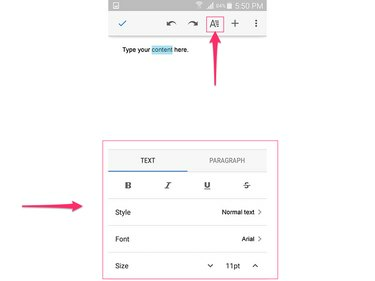
Attēla kredīts: Attēlu sniedza Google
Lietot teksta un rindkopas formatējumu. Atlasiet atsevišķu tekstu vai rindkopu, kuru vēlaties rediģēt, un pēc tam pieskarieties
Formatēšana ikonu izvēlnē ekrāna augšdaļā. Pieskaroties ikonai Formatēšana, ekrāna apakšdaļā tiek parādītas opcijas, tostarp fonta seja, izmērs, krāsa un stils.
Attēla kredīts: Attēlu sniedza Google
Velciet uz leju, lai atklātu papildu formatēšanas rīkus. Krāns Paragrāfs lai atklātu rindkopām raksturīgus formatēšanas rīkus.
4. darbība

Attēla kredīts: Attēlu sniedza Google
Pieskarieties + zīme ekrāna augšdaļā, lai atvērtu izvēlni Ievietot. Izmantojiet šo izvēlni, lai ievietotu vienumus, piemēram, saites, komentārus, attēlus un tabulas.
5. darbība
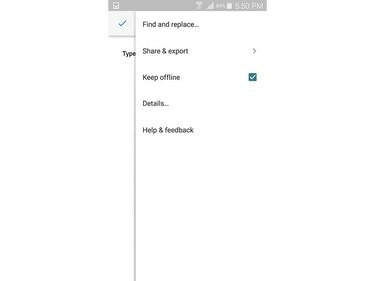
Attēla kredīts: Attēlu sniedza Google
Pieskarieties Izvēlneikonu augšējā labajā stūrī, lai izmantotu meklēšanas rīku un koplietotu un eksportētu rediģējamo dokumentu.
Padoms
Google dokumentu mobilā versija automātiski saglabā jūsu dokumentus. Kad esat pabeidzis rediģēšanu, atgriezieties lietotnes sākumlapā, lai skatītu visu savu dokumentu sīktēlus. Pieskarieties sīktēlam, lai atvērtu šo dokumentu. Nospiediet un turiet nospiestu sīktēlu, lai pārdēvētu, kopīgotu vai dzēstu šo dokumentu.
Google dokumentu izmantošana datorā
1. darbība
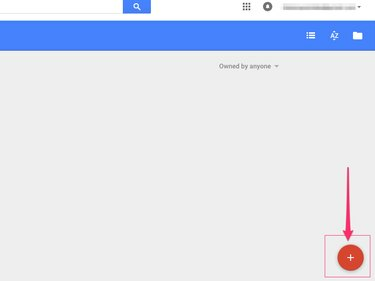
Attēla kredīts: Attēlu sniedza Google
Piesakieties vietnē Google dokumenti vietni, izmantojot savu Google lietotājvārdu un paroli, un noklikšķiniet uz + zīme ekrāna apakšējā labajā stūrī, lai izveidotu jaunu dokumentu.
2. darbība
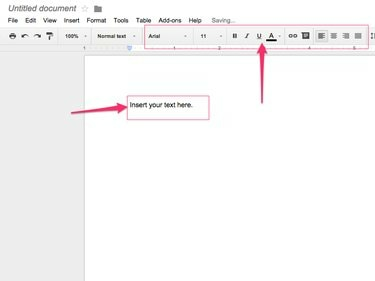
Attēla kredīts: Attēlu sniedza Google
Ievadiet tekstu dokumenta pamattekstā un izmantojiet teksta un rindkopu formatēšanas rīkjoslu, lai formatētu saturu tāpat kā darbvirsmas tekstapstrādes programmā. Šeit varat formatēt tādas opcijas kā fonta lielums, sejas veids, krāsa un līdzinājums. Varat arī ievietot saites un komentārus, pievienot sarakstus ar aizzīmēm un numerāciju, kā arī mainīt rindstarpu.
3. darbība
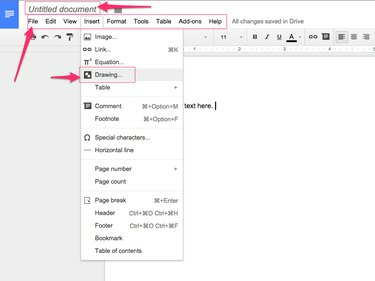
Attēla kredīts: Attēlu sniedza Google
Ievadiet dokumenta nosaukumu ekrāna augšdaļā. Izmantojiet galveno izvēlni zem nosaukuma, lai piekļūtu Google dokumentu rīkiem. Rīki ir sagrupēti kategorijās ar atsevišķām izvēlnēm. Noklikšķiniet uz Ievietot izvēlni, piemēram, lai pievienotu attēlus, saites, zīmējumus, tabulas, lappušu numurus un komentārus.
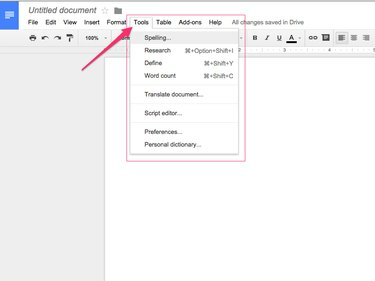
Attēla kredīts: Attēlu sniedza Google
Noklikšķiniet uz Rīki izvēlni, lai piekļūtu tādām funkcijām kā pareizrakstības pārbaude un vārdu skaits, kā arī rediģētu dokumenta preferences.
Padoms
Noklikšķiniet uz katras izvēlnes kategorijas, lai izpētītu pieejamās iespējas. Google dokumenti ietver lielāko daļu tādu pašu funkcionalitāti kā komerciālā tekstapstrādes programmatūra.
4. darbība
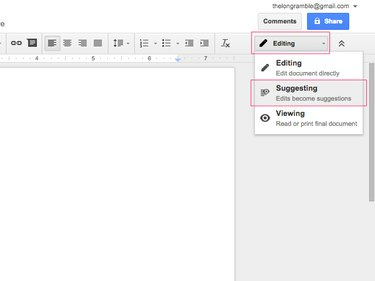
Attēla kredīts: Attēlu sniedza Google
Noklikšķiniet uz Rediģēšana pogu Google dokumentu augšējā labajā stūrī, lai pārslēgtos starp rediģēšanas režīmiem. Šī funkcija var būt īpaši ērta, ja sadarbojaties ar citiem dokumentiem. Ja rediģējat kāda cita darbu, ir lietderīgi pārslēgties uz ieteikumu režīmu, lai sākotnējam autoram būtu viegli izsekot, pieņemt un atmest jūsu veiktās izmaiņas.
5. darbība
Noklikšķiniet uz Dalīties pogu Google dokumentu augšējā labajā stūrī, lai palaistu dialoglodziņu Kopīgot ar citiem. Šī darbība ir nepieciešama tikai tad, ja vēlaties sadarboties vai ļaut citiem skatīt jūsu dokumentu.
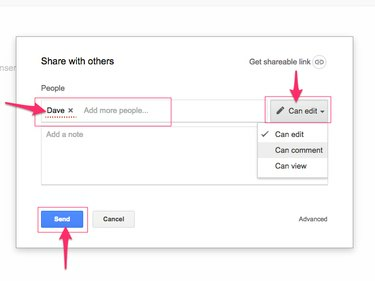
Attēla kredīts: Attēlu sniedza Google
Ievadiet personas vārdu Cilvēki laukā un noklikšķiniet uz Var Rediģēt nolaižamajā izvēlnē, lai atlasītu rediģēšanas piekļuves līmeni, kādu vēlaties piešķirt citam lietotājam. Pievienojiet izvēles piezīmi un pēc tam noklikšķiniet uz Sūtīt pogu, lai kopīgotu savu Google dokumentu dokumentu ar atlasītajiem adresātiem.
Padoms
Tāpat kā mobilā lietotne, arī Google dokumentu tīmekļa versija regulāri saglabā jūsu dokumentu. Dokuments nav jāsaglabā manuāli.
Google dokumenti vs. Google disks
Google disks ir tiešsaistes mākoņa failu glabāšanas un sadarbības platforma, ko varat izmantot, lai tiešsaistē uzglabātu failus. Tas arī nodrošina piekļuvi dažām Google atsevišķām biznesa lietotnēm, no kurām viena ir Google dokumenti.
Google dokumenti agrāk bija nosaukums visām Google sadarbības tiešsaistes biznesa lietotnēm. Kopš tā laika šīs lietotnes ir sadalītas atsevišķos produktos, tostarp Google dokumentu tekstapstrādes lietotnē Google izklājlapas izklājlapu programmatūra un Google prezentāciju lietotne — tās visas var izmantot neatkarīgi vai kā daļu no Google diska platforma.

